Как просматривать полноразмерные фотографии в Instagram


Что происходит с изображениями в Instagram
Instagram автоматически масштабирует и сжимает загружаемые изображения. Типичные ограничения и форматы, с которыми стоит считаться:
- Ширина до ~1080 px (если картинка шире — платформа масштабирует).
- Наиболее частые соотношения сторон: квадрат 1:1, портрет 4:5 (1080 × 1350 px), ландшафт около 1.91:1 (например 1080 × 566 px).
Эти правила помогают платформе экономить трафик и ускорять загрузку страниц. Из-за сжатия картинка на странице может выглядеть менее резкой по сравнению с исходным файлом.
Important: если профиль закрыт (private) — никакой из способов не даст доступ к полноразмерным исходникам без авторизации и прав доступа.
Быстрый обзор способов
- Через веб: изменить URL поста, добавив
/media/?size=l. - Для аватаров: использовать сторонние сайты (например instadp) или специализированные приложения.
- На Android: установить приложение для скачивания профилей и фото в HD.
- Для множества изображений: использовать «Инструменты разработчика» в Chrome и экспортировать ресурсы.
Ниже — подробные инструкции, советы, проверки качества и рекомендации по безопасности.
1. Просмотр полноразмерных изображений через веб-браузер
Этот метод работает в любом браузере и на любом устройстве (ПК, macOS, Android через мобильный браузер). Он позволяет открыть изображение поста в максимально доступном разрешении.
Шаги:
- Войдите в Instagram через браузер (опционально; для публичных постов вход не обязателен).
- Перейдите на страницу поста с нужной фотографией.
- Нажмите на изображение, чтобы открыть его в модальном окне.
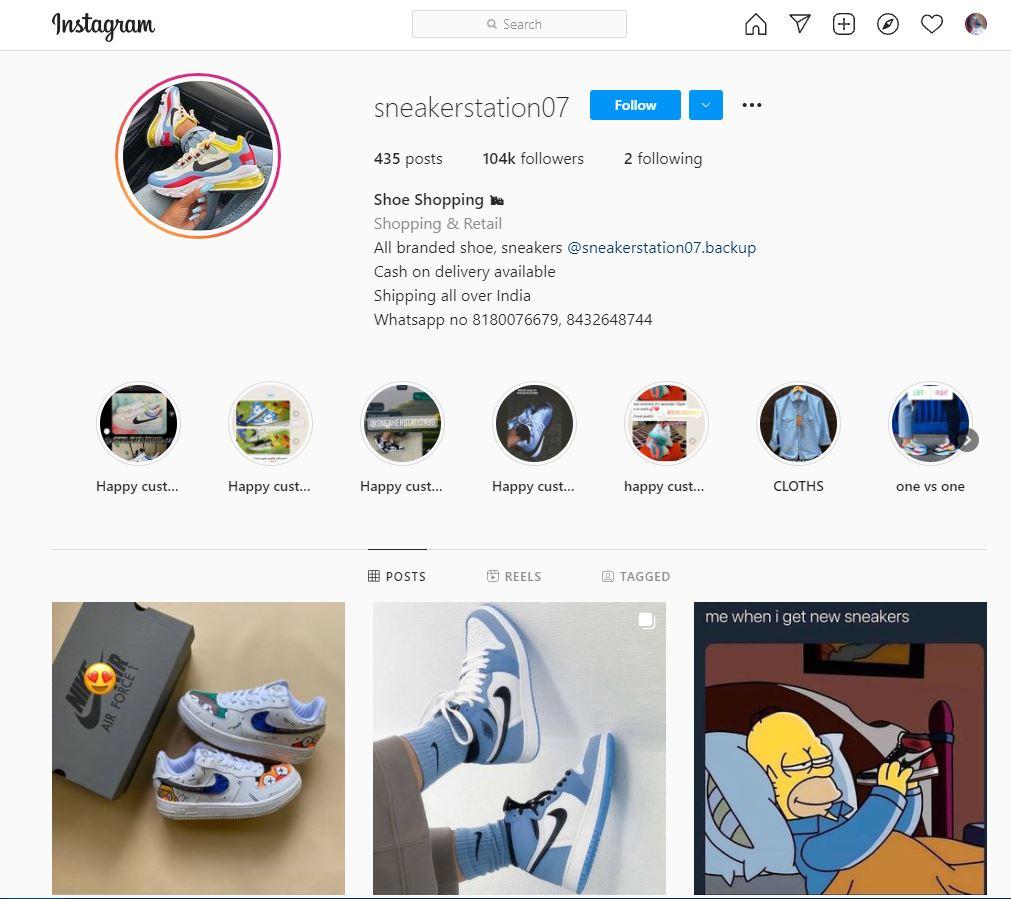
- В адресной строке измените URL, добавив в конец:
/media/?size=lПример:https://www.instagram.com/p/CU9Vg6fo2av/
становитсяhttps://www.instagram.com/p/CU9Vg6fo2av/media/?size=l
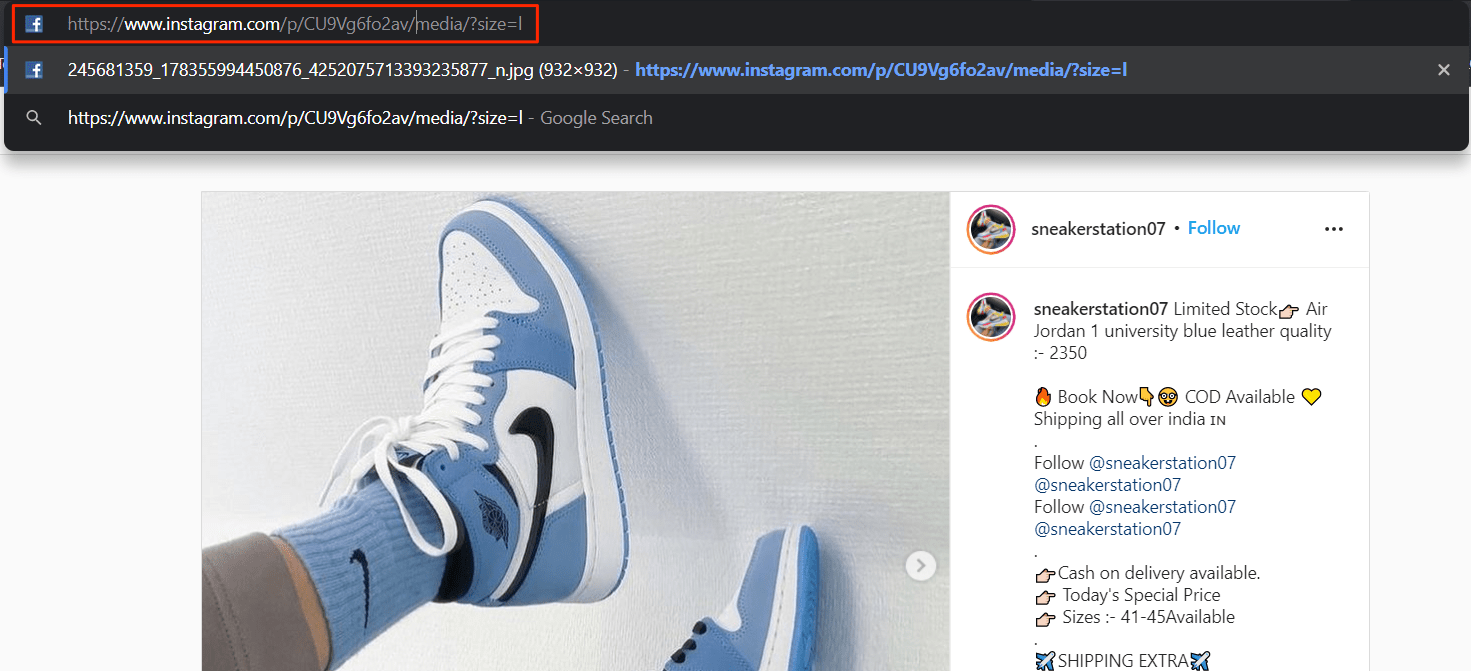
- Нажмите Enter — картинка откроется отдельно в полном доступном размере.
- Правой кнопкой мыши — «Сохранить изображение как…» для загрузки.

Варианты размеров (по итогам запроса к серверу):
/media/?size=l— large, полноразмерная версия, если доступна;media/?size=m— medium, средний вариант;media/?size=t— thumbnail, маленькая миниатюра.
Когда этот метод не сработает:
- Аккаунт приватный;
- Пост удалён;
- В некоторых случаях Instagram отдаёт тот же сжатый файл, если исходник был загружен в низком качестве.
2. Скачивание полноразмерной фотографии профиля (аватара)
Instagram не предоставляет кнопку «скачать» для профиля. Но есть инструменты, которые вытягивают доступную версию аватара и показывают её в максимальном размере.
Шаги (через сайт instadp.com и аналогичные сервисы):
- Откройте instagram.com и найдите нужный профиль. Для публичных аккаунтов можно не входить в систему.
- Скопируйте точное имя пользователя (username).
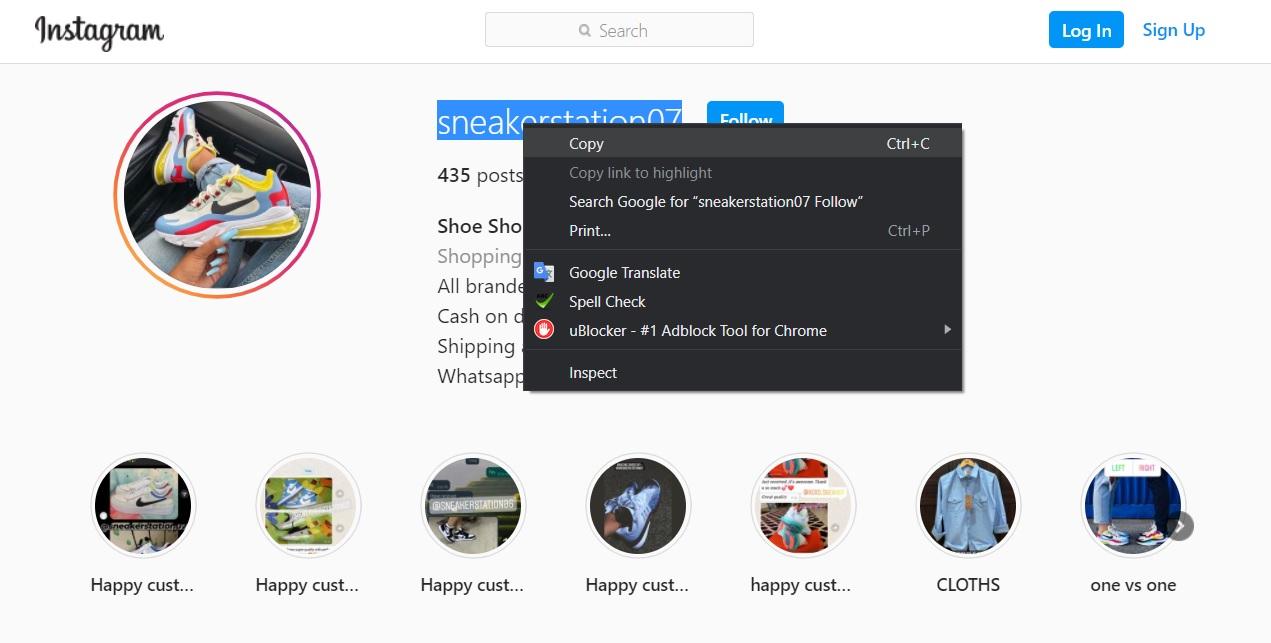
- Перейдите на сайт instadp.com. В меню выберите Profile Picture Downloader.
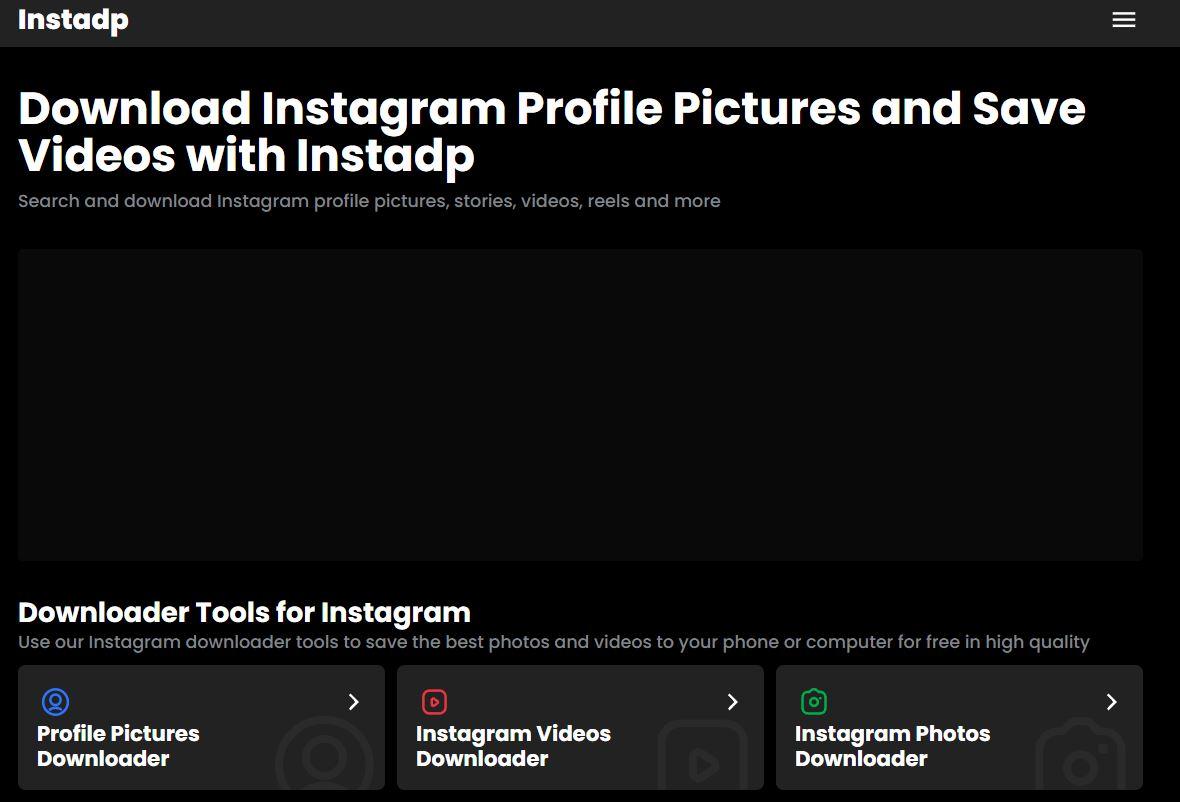
- Вставьте username в поисковую строку и нажмите поиск.
- Нажмите Continue, затем Full-Size — сервис покажет максимально доступную версию аватара.
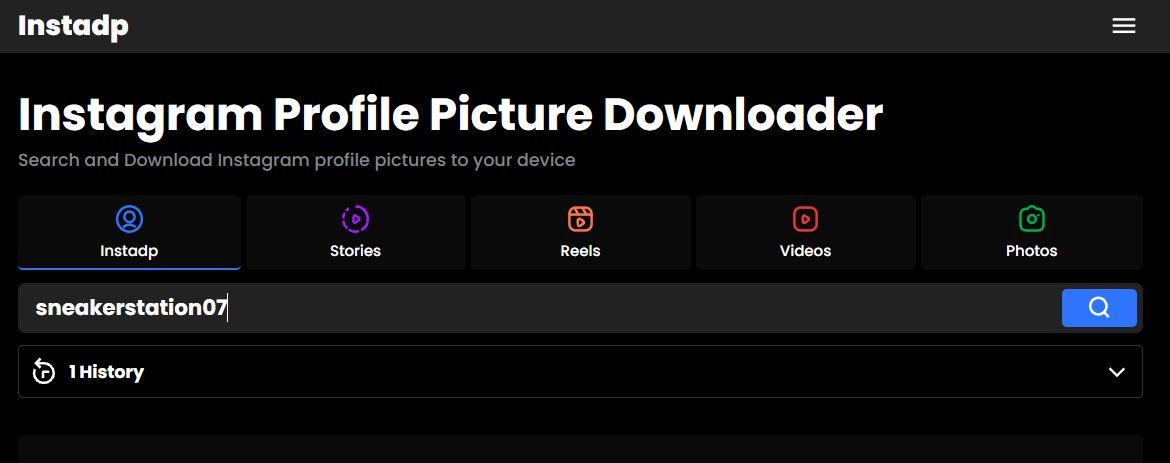
- Сохраните изображение через правый клик или кнопку Download.
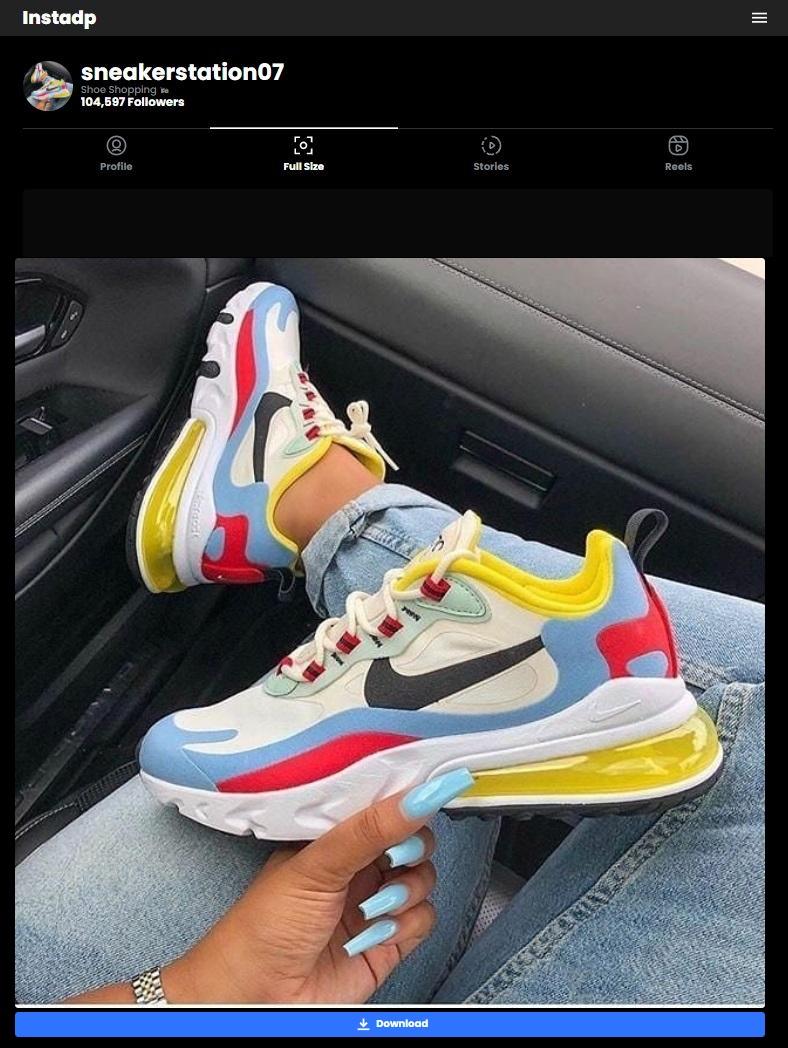
Примечание по легальности и этике: скачивание и распространение чужих фотографий без разрешения владельца может нарушать авторские права. Используйте скачанные материалы только в рамках допустимого или с согласия автора.
3. Просмотр и скачивание DP в HD на Android
Если вы предпочитаете мобильные решения, существуют приложения в Google Play, которые упрощают процесс. Одно из популярных имен — приложения типа “Profile Download for Instagram (HD)”. Они обычно бесплатны, но показывают рекламу.
Типовые шаги:
- Установите приложение из Play Store.
- Откройте приложение и введите username в поиске.
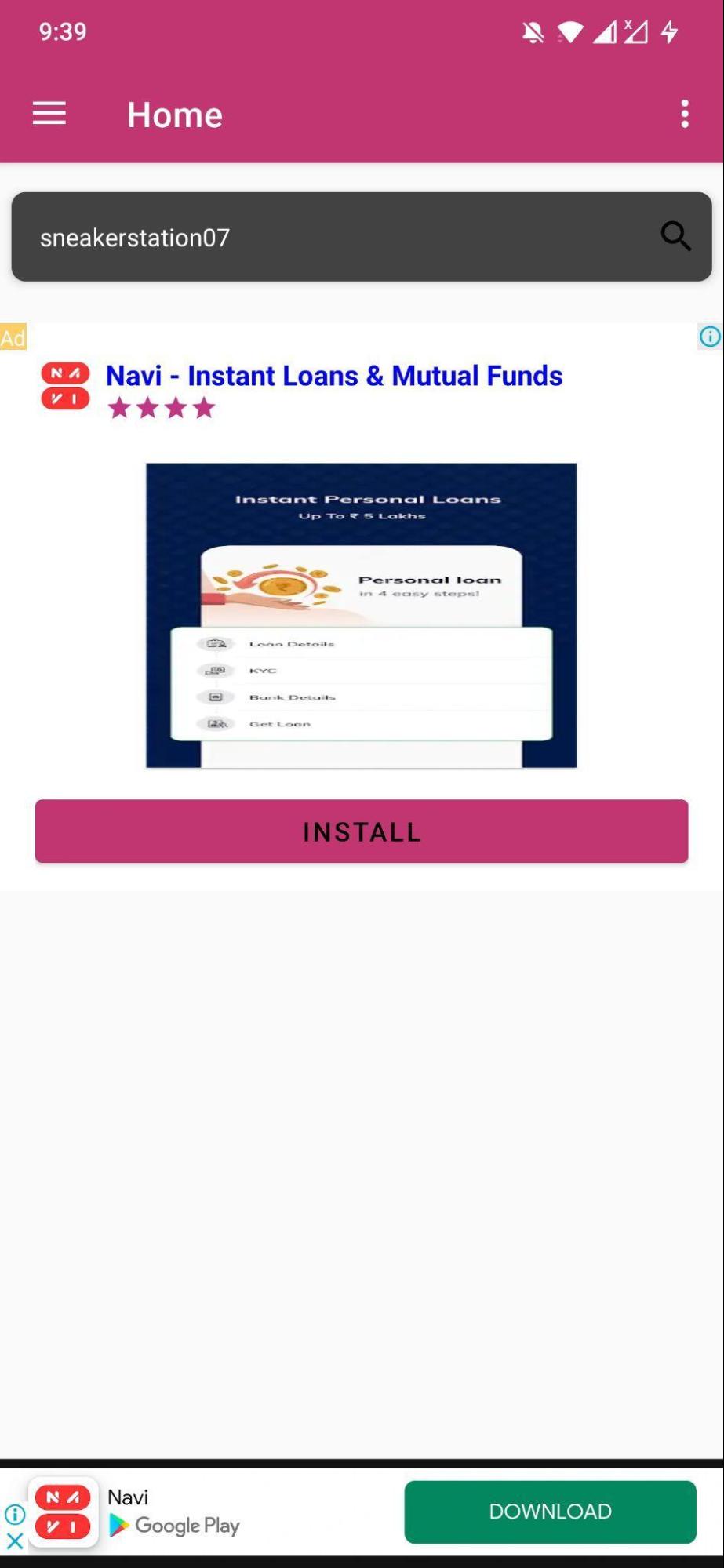
- Выберите профиль из результатов.
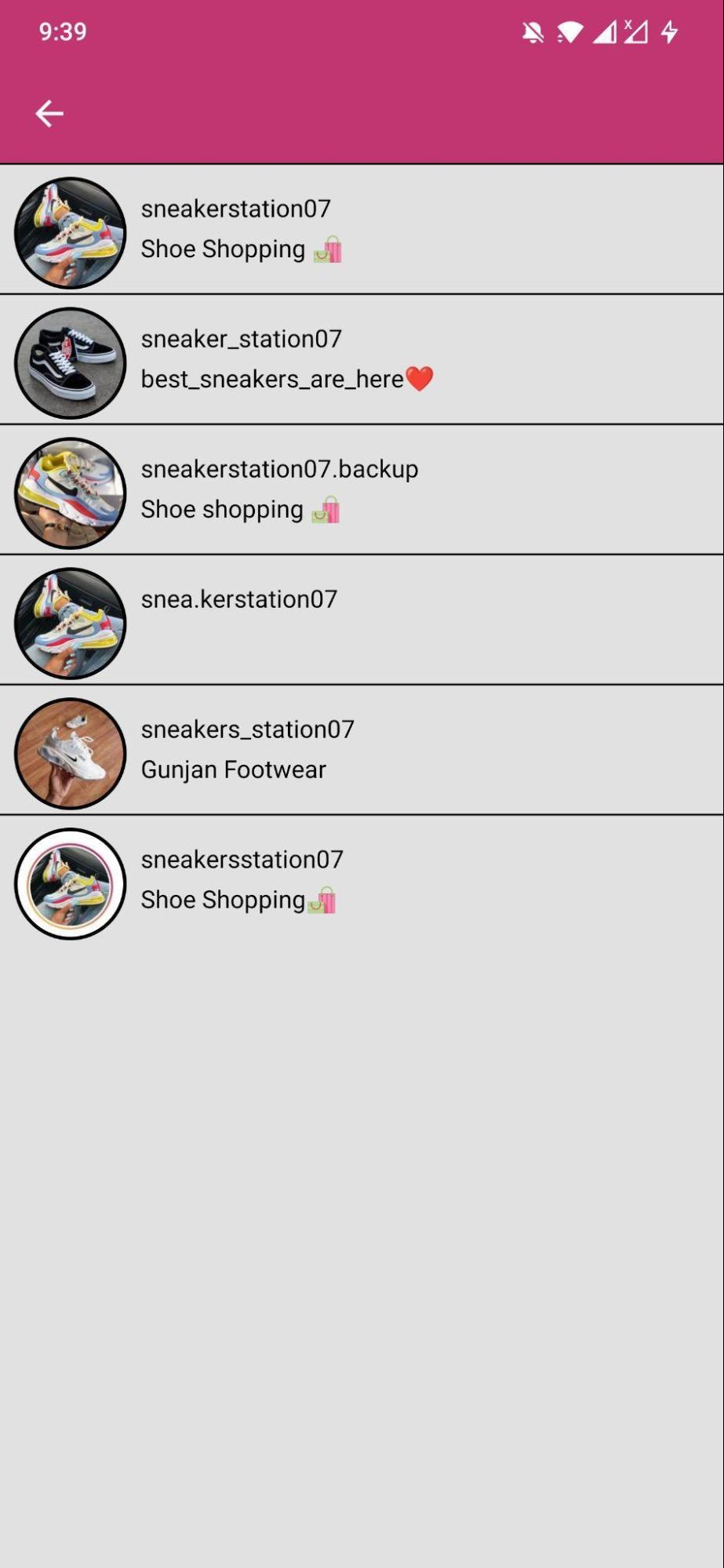
- Нажмите View image in HD quality (Просмотр в HD).

- После загрузки нажмите Download для сохранения.

Важные замечания:
- Приложения могут содержать рекламу и предложения встраивания других сервисов.
- Некоторые приложения запрашивают лишние разрешения — проверяйте список прав перед установкой.
Безопасность: не вводите логин/пароль Instagram в сторонние приложения, если в этом нет явной необходимости. Лучше действовать через публичные API-сервисы или веб-инструменты.
4. Скачивание нескольких изображений сразу через инструменты разработчика Chrome
Если нужно получить несколько изображений с аккаунта подряд, удобнее использовать панель разработчика браузера и экспорт ресурсов.
Шаги (Chrome на Windows/macOS):
- Откройте instagram.com и авторизуйтесь.
- Перейдите в профиль и выберите произвольный пост.
- Нажмите F12 (или fn+F12 на Mac) чтобы открыть DevTools.

- Перейдите на вкладку Sources (Источники).
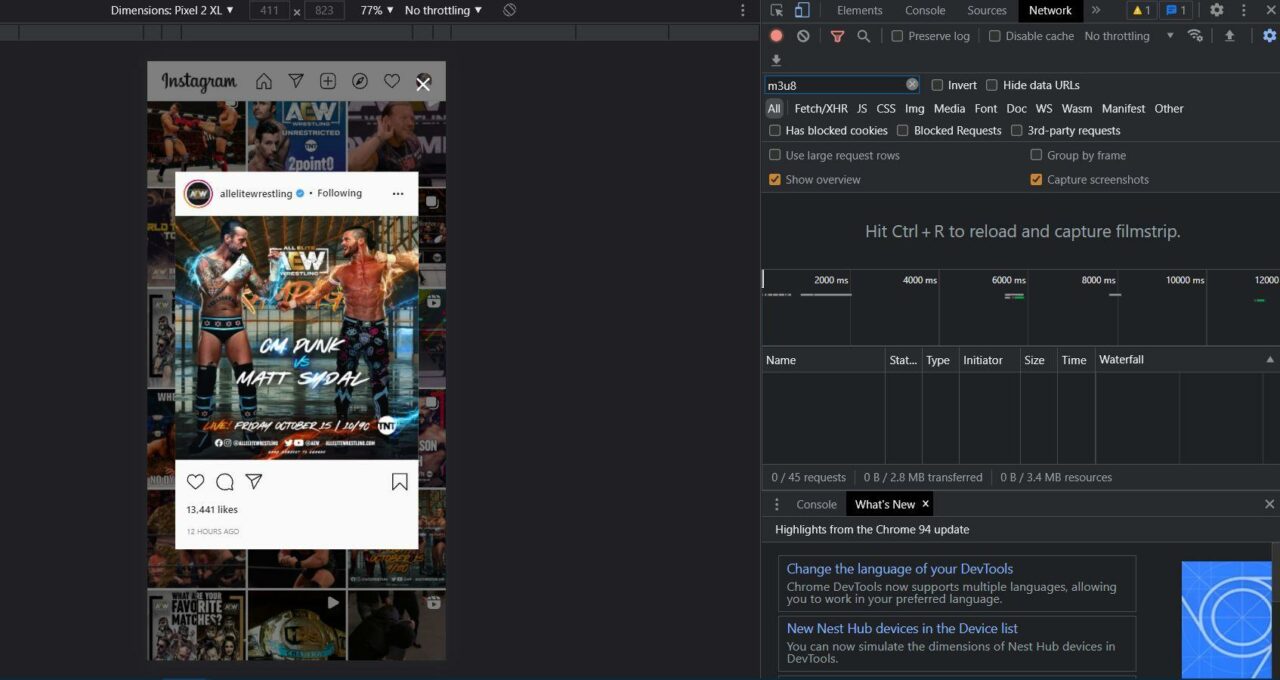
- Нажмите на иконку трех полос и снимите галочку Group by folders (Группировка по папкам), чтобы ресурсы отображались как отдельные файлы.
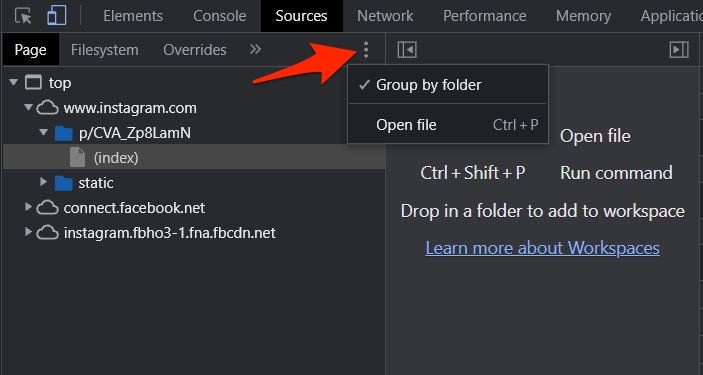
- В списке файлов найдите зелёные файлы — это обычно изображенийные ресурсы Instagram.
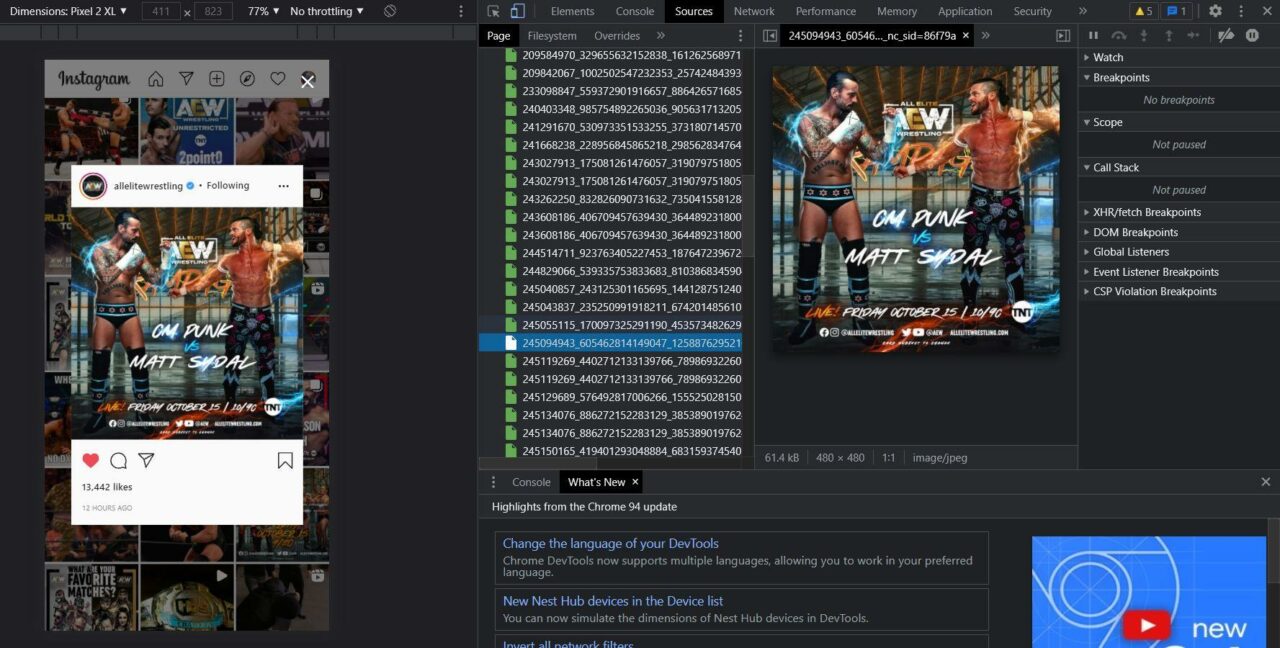
- Откройте нужные файлы в новой вкладке (Open in new tab) и сохраните их.
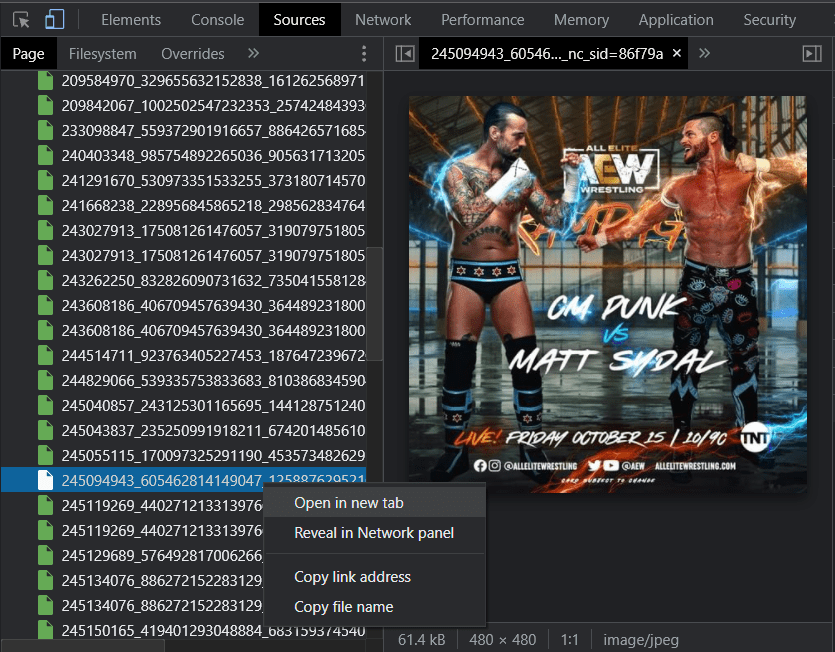
Советы:
- Иногда изображения имеют имена с хэшем и расширением; ориентируйтесь по размеру и превью.
- Для «каруселей» (несколько фото в одном посте) ищите несколько ресурсов с похожими хешами.
Ограничение: этот метод требует доступа к аккаунту, если профиль закрыт, и работает только для изображений, загружаемых в текущей сессии.
Дополнительные методы и альтернативы
- Расширения браузера для скачивания медиа (Download All Images, Imageye и др.). Они ускоряют массовую загрузку, но проверяйте репутацию расширения и его права.
- Онлайн-скачалки постов по ссылке (вводите URL поста). Удобно для одиночных вложений.
- Сторонние инструменты автоматизации (скрипты на Python, Puppeteer) — для разработчиков и тех, кто работает с большим объёмом контента.
Когда такие решения не подходят:
- В случае приватных профилей без доступа ни один из них не вернёт оригинал.
- Если автор загрузил малокачественный исходник — ничего не исправить, ведь нет более высокого варианта на сервере.
Практическая методика: как последовательно получить качественную копию фото
- Оцените аккаунт: открыт или закрыт.
- Если открыт — попробуйте метод с
/media/?size=l. - Если нужен аватар — используйте instadp или аналог.
- Если нужно много фото — DevTools или расширение.
- Сравните скачанные файлы с визуалом в приложении: если качество низкое — источник был низкого качества.
Мини‑методология для повторяемости:
- Шаг A: документируйте URL и username.
- Шаг B: сделайте скриншот оригинала (для контроля качества).
- Шаг C: скачайте файл и проверьте метаданные (если доступны).
Критерии приёмки
Чтобы считать загрузку успешной, проверьте:
- Изображение открывается в отдельной вкладке и отображается без сильной пикселизации.
- Разрешение по ширине ближе к 1080 px или больше (если платформа сохранила оригинал).
- Для аватара видно более детальную картинку по сравнению с миниатюрой.
Тест‑кейсы для проверки:
- Открыть пост, добавить
/media/?size=l— получаем изображение и сохраняем. - На приватном профиле — убедиться, что доступ запрещен.
- Загрузить аватар через instadp — сравнить с версией в приложении.
Чек-листы по ролям
Для рядового пользователя:
- Иметь актуальный браузер.
- Пользоваться методом с
/media/?size=lдля единичных фото. - Не устанавливать подозрительные приложения.
Для SMM‑менеджера:
- Проводить проверку легальности перед использованием чужих фото.
- Использовать DevTools для массовых экспортов.
- Хранить оригиналы и метаданные отдельно.
Для разработчика/администратора:
- Рассматривать автоматизацию через API или headless‑браузеры для регулярных выгрузок (с учётом правил платформы).
- Настроить фильтры по разрешению и типу файлов.
Безопасность и приватность
- Никогда не вводите учётные данные Instagram в сомнительные сайты или приложения.
- Сторонние сервисы могут кэшировать изображения — учитывайте потенциальные риски утечки.
- Для коммерческого использования фотографий запрашивайте разрешение автора.
Privacy note: если вы храните скачанные фотографии с личными данными третьих лиц, убедитесь, что хранение и обработка соответствуют местным требованиям по защите данных.
Ментальные модели и heuristics (как думать об изображениях в соцсетях)
- Модель «Исходник → Платформа → Клиент»: платформа принимает исходник, хранит и отдаёт версию, оптимизированную для клиента. Если исходник мал — получить «лучше» невозможно.
- Эвристика «Проверка качества в 3 шага»: 1) открыть URL, 2) запросить
/media/?size=l, 3) сравнить с превью в приложении.
Когда методы терпят неудачу
- Исходник загружен в низком разрешении — никакой хак не восстановит детали.
- Аккаунт приватный и нет авторизации — доступ закрыт.
- Сервисы для скачивания заблокированы в вашей стране или требуют капчу/платеж.
Примеры и сценарии использования
- Личный архив: сохранить фотографии своих друзей с их согласия.
- SMM: собрать контент для кейса или репоста с указанием автора.
- Дизайн: проверить композицию или детали для вдохновения.
Итог и рекомендации
- Для единичных изображений чаще всего достаточно правки URL (
/media/?size=l). - Для аватаров удобнее онлайн‑сервисы вроде instadp.
- Для массовых задач используйте DevTools или расширения, но соблюдайте авторские права и безопасность.
Notes: всегда проверяйте, что вы имеете право использовать скачанные фотографии.
Краткое резюме
- Instagram сжимает изображения, и платформа отдаёт оптимизированную версию.
- При открытом доступе вы можете получить более крупную копию через изменение URL или инструменты.
- Приватные аккаунты и низкокачестенные исходники — основные ограничения.
Если у вас есть дополнительные вопросы по конкретным кейсам (например, массовый экспорт для архива или автоматизация через скрипты), опишите задачу — я помогу подобрать способ и шаблон команд.
Похожие материалы

Herodotus: механизм и защита Android‑трояна

Включить новое меню «Пуск» в Windows 11

Панель полей сводной таблицы в Excel — руководство

Включить новое меню «Пуск» в Windows 11

Дубликаты Диспетчера задач в Windows 11 — как исправить
